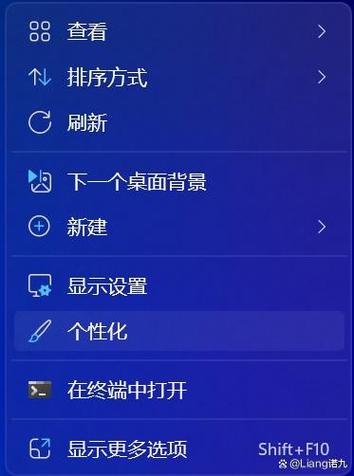如何解决Windows 11个性化设置无法修改的问题?
在Windows 11操作系统中,个性化设置允许用户根据个人偏好调整多种选项,如颜色、锁屏界面、主题以及桌面背景等,当发现无法修改这些个性化设置时,可能会感到困惑和不便,面对这种情况,下面将提供一系列解决方案与建议:
1、检查系统激活状态:确保Windows 11系统已经激活,如果系统未激活,可能无法更改个性化设置,使用合法的产品密钥或通过其他合法途径激活系统,以启用所有功能。
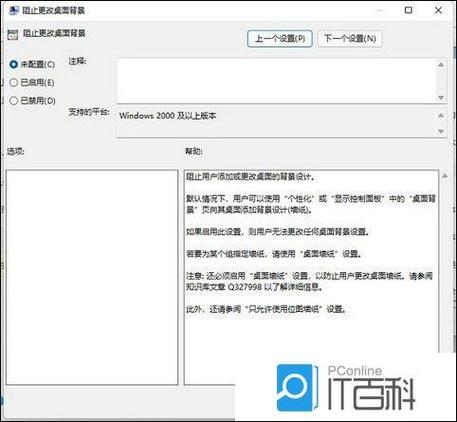
2、修改本地组策略:打开本地组策略编辑器,具体步骤是:按下Win键,选择“运行”,输入gpedit.msc并回车,在“用户配置”→“管理模板”→“控制面板”→“个性化”中找到阻止更改的策略,修改配置为“未配置”或者“已禁用”,应用并确定更改后,再次尝试修改个性化设置。
3、使用其他方式访问设置:如果直接访问个性化设置遇到问题,可以尝试使用“Win+I”快捷键来打开系统设置,或者通过“Win+R”组合键打开运行窗口,输入mssettings:命令尝试直接访问设置界面。
4、检查系统错误和重启:系统错误可能导致设置无法正常工作,尤其是如果系统之前收集错误信息并重启过,这种情况下,可以检查系统日志,排查是否有错误报告,并尝试重启计算机来解决临时的系统故障。
5、更新操作系统:确认Windows 11是否为最新版本,微软定期发布更新,解决系统漏洞和提升性能,使用Windows Update功能检查并安装可用的最新更新。
6、恢复系统:如果上述方法都无法解决问题,可以考虑使用系统还原功能,将电脑恢复到之前的某个时间点,当时个性化设置还是可以正常使用的状态。
遵循这些步骤通常能够解决无法修改个性化设置的问题,如果问题依旧存在,可能需要更深入地检查是否存在软件冲突或考虑联系技术支持获取帮助,保持操作系统的清洁安装和定期维护也是预防此类问题发生的好方法。
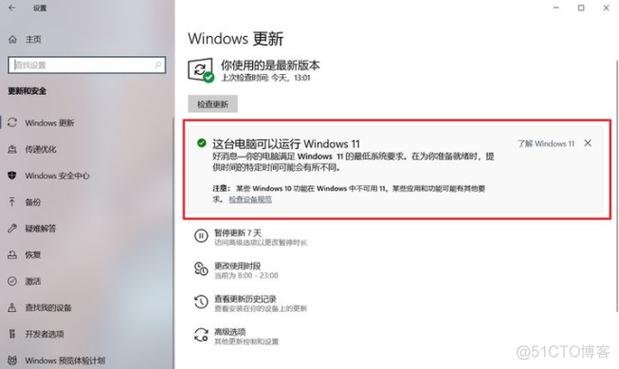
相关问题与解答:
Q1: 如果组策略编辑不起作用怎么办?
A1: 如果修改组策略没有解决问题,可能是存在其他系统级别的限制或权限问题,在这种情况下,建议检查用户账户控制设置,确保拥有管理员权限,运行系统文件检查器(SFC)扫描修复损坏的系统文件也是一个可行方案。
Q2: 如何避免未来出现类似问题?
A2: 定期进行系统和驱动程序更新,使用正版软件,避免使用未经授权的第三方修改版操作系统,使用杀毒软件保护系统不受恶意软件影响,并定期备份重要数据以防不测。